
發文數:891
發表時間:2009-06-10 07:09:00
發表時間:2009-06-10 07:09:00
Sprite Backup - 專業的備份軟體
您可以使用 Sprite Backup 將資料中含有設定、檔案、連絡人和所有其它資訊,備份到裝置記憶體、儲存卡或電腦中。
注意 如果您將裝置寄回維修或執行硬體重置,裝置上的資料將會遺失。建議您使用 Sprite Backup 將包括設定、連絡人和其它資訊等檔案備份到您的電腦或儲存卡中。
安裝 Sprite Backup
1. 確認您的裝置已透過 USB 傳輸線連接到電腦。
2. 將應用程式光碟放入電腦的光碟機中,然後開始安裝 Sprite Backup。
3. 依照畫面上的指示,將 Sprite Backup PC Manager 安裝到電腦上,以及將 Sprite Backup 程式安裝到裝置上。
開啟 Sprite Backup
在您的裝置上點選開始 > 程式集 > Sprite Backup。
在開始備份或還原檔案之前,請檢查下列事項:
•確認裝置記憶體中有至少 15MB 以上的可用空間。
若要檢查,請點選開始 > 設定 > 系統索引標籤 > 記憶體 > 主記憶體索引標籤。
•如果您有安裝儲存卡,請確認儲存卡中有至少 100MB 的可用空間。若要檢查,請點選開始 > 設定 > 系統索引標籤 > 記憶體 > 儲存卡索引標籤。
備份資料
1. 若要將資料遠端備份到電腦,請先啟用電腦備份功能。如需指示,請參閱「啟用遠端備份到電腦」。
2. 在 Sprite Backup 主畫面上,點選備份。
3. 在選擇備份資料畫面上,您會看到裝置上以樹狀檢視的資料和檔案。點選項目之前的「+」符號,可檢視其子項目。
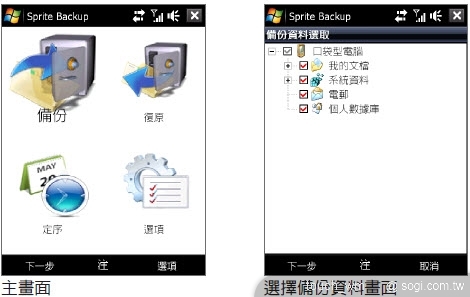
注意 • 建議您將裝置的檔案系統排除在備份內容以外,以免資料還原發生問題。若要將檔案系統排除在備份之外,請點選系統資料項目之前的「+」展開清單,然後清除檔案系統核取方塊。
• 將檔案系統排除在備份之外後,如果您執行了硬體重置並還原檔案,就必須將所有的協力廠商程式重新安裝到裝置中。
4. 選取資料項目後,點選下一步。接著會顯示另存新檔畫面。
5. 輸入備份檔的檔名。
6. 在位置中,選擇將備份檔儲存至 \儲存卡(如有安裝)、裝置記憶體上的 \My Documents,或是儲存至電腦。
提示 將資料備份至儲存卡或裝置記憶體上的 \My Documents 時,您也可以選擇將備份檔儲存至特定的資料夾。
7. 點選下一步。
8. 在需要重設裝置畫面上,點選下一步開始備份。
注意 在備份程序結束前,請勿啟動或使用裝置上的任何程式。
還原資料
1. 在 Sprite Backup 主畫面上,點選還原。SpriteBackup會接著搜尋裝置記憶Sprite Backup 體和儲存卡上所有可用的備份檔,然後將檔案顯示在開啟檔案畫面中。
提示 若要搜尋在電腦上建立的備份檔,請將裝置連接至電腦,然後執行電腦上的 Sprite Backup PC Manager。在裝置上的 SpriteBackup開啟檔案畫面中,將Sprite Backup 位置設定為電腦。
2. 選取想要還原的備份檔,然後點選下一步。
3. 在樹狀檢視中,選取您想要還原至裝置的項目,然後點選下一步。
注意 如果您的裝置已啟用 SIM 卡 PIN 碼鎖,會出現畫面提示您設定 Sprite Backup 的 SIM 卡解鎖功能。建議您設定此功能,以免檔案還原時發生錯誤。若要設定 SIM 卡 PIN 碼鎖,請點選設定電話 SIM 卡鎖。
4. 在需要重設裝置畫面上,點選下一步開始備份資料。
注意 Sprite Backup 都會先將裝置重新開機,之後再開始備份或還原程序。操作完畢之後,會再將裝置重新開機一次。
啟用遠端備份到電腦
1. 在 Sprite Backup 主畫面中,點選選項 > 網路 > 電腦。
2. 選取啟用電腦備份核取方塊,並選擇使用 ActiveSync 或網路來遠端備份到電腦。
您可以使用 Sprite Backup 將資料中含有設定、檔案、連絡人和所有其它資訊,備份到裝置記憶體、儲存卡或電腦中。
注意 如果您將裝置寄回維修或執行硬體重置,裝置上的資料將會遺失。建議您使用 Sprite Backup 將包括設定、連絡人和其它資訊等檔案備份到您的電腦或儲存卡中。
安裝 Sprite Backup
1. 確認您的裝置已透過 USB 傳輸線連接到電腦。
2. 將應用程式光碟放入電腦的光碟機中,然後開始安裝 Sprite Backup。
3. 依照畫面上的指示,將 Sprite Backup PC Manager 安裝到電腦上,以及將 Sprite Backup 程式安裝到裝置上。
開啟 Sprite Backup
在您的裝置上點選開始 > 程式集 > Sprite Backup。
在開始備份或還原檔案之前,請檢查下列事項:
•確認裝置記憶體中有至少 15MB 以上的可用空間。
若要檢查,請點選開始 > 設定 > 系統索引標籤 > 記憶體 > 主記憶體索引標籤。
•如果您有安裝儲存卡,請確認儲存卡中有至少 100MB 的可用空間。若要檢查,請點選開始 > 設定 > 系統索引標籤 > 記憶體 > 儲存卡索引標籤。
備份資料
1. 若要將資料遠端備份到電腦,請先啟用電腦備份功能。如需指示,請參閱「啟用遠端備份到電腦」。
2. 在 Sprite Backup 主畫面上,點選備份。
3. 在選擇備份資料畫面上,您會看到裝置上以樹狀檢視的資料和檔案。點選項目之前的「+」符號,可檢視其子項目。
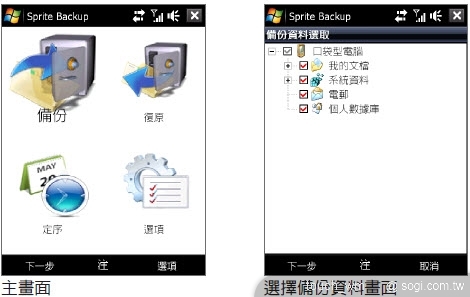
注意 • 建議您將裝置的檔案系統排除在備份內容以外,以免資料還原發生問題。若要將檔案系統排除在備份之外,請點選系統資料項目之前的「+」展開清單,然後清除檔案系統核取方塊。
• 將檔案系統排除在備份之外後,如果您執行了硬體重置並還原檔案,就必須將所有的協力廠商程式重新安裝到裝置中。
4. 選取資料項目後,點選下一步。接著會顯示另存新檔畫面。
5. 輸入備份檔的檔名。
6. 在位置中,選擇將備份檔儲存至 \儲存卡(如有安裝)、裝置記憶體上的 \My Documents,或是儲存至電腦。
提示 將資料備份至儲存卡或裝置記憶體上的 \My Documents 時,您也可以選擇將備份檔儲存至特定的資料夾。
7. 點選下一步。
8. 在需要重設裝置畫面上,點選下一步開始備份。
注意 在備份程序結束前,請勿啟動或使用裝置上的任何程式。
還原資料
1. 在 Sprite Backup 主畫面上,點選還原。SpriteBackup會接著搜尋裝置記憶Sprite Backup 體和儲存卡上所有可用的備份檔,然後將檔案顯示在開啟檔案畫面中。
提示 若要搜尋在電腦上建立的備份檔,請將裝置連接至電腦,然後執行電腦上的 Sprite Backup PC Manager。在裝置上的 SpriteBackup開啟檔案畫面中,將Sprite Backup 位置設定為電腦。
2. 選取想要還原的備份檔,然後點選下一步。
3. 在樹狀檢視中,選取您想要還原至裝置的項目,然後點選下一步。
注意 如果您的裝置已啟用 SIM 卡 PIN 碼鎖,會出現畫面提示您設定 Sprite Backup 的 SIM 卡解鎖功能。建議您設定此功能,以免檔案還原時發生錯誤。若要設定 SIM 卡 PIN 碼鎖,請點選設定電話 SIM 卡鎖。
4. 在需要重設裝置畫面上,點選下一步開始備份資料。
注意 Sprite Backup 都會先將裝置重新開機,之後再開始備份或還原程序。操作完畢之後,會再將裝置重新開機一次。
啟用遠端備份到電腦
1. 在 Sprite Backup 主畫面中,點選選項 > 網路 > 電腦。
2. 選取啟用電腦備份核取方塊,並選擇使用 ActiveSync 或網路來遠端備份到電腦。
豆腐先生 於 2015-05-25 08:45:12 修改文章內容
商業贊助
發文數:1發表時間:2025-10-20 11:18:46